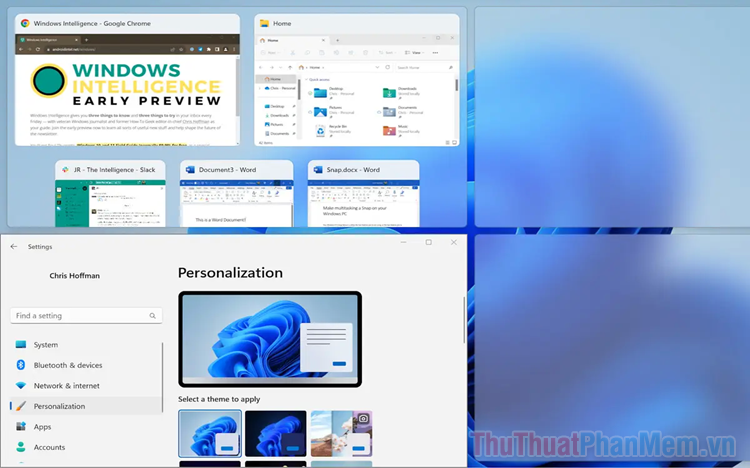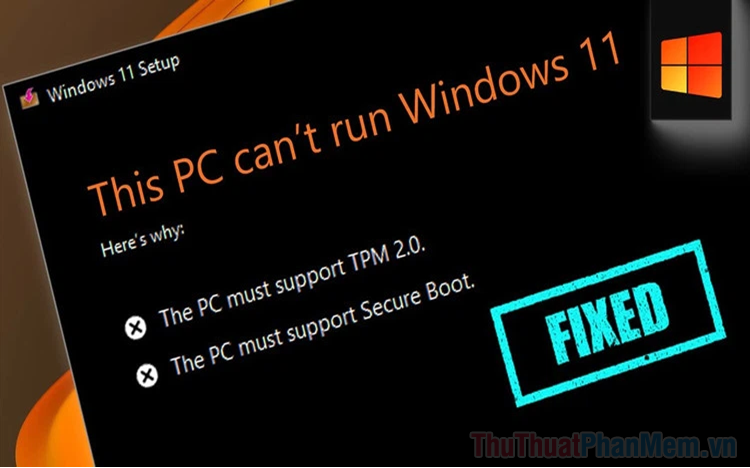Cách xem tên máy tính trên Windows 11
Mục lục nội dung
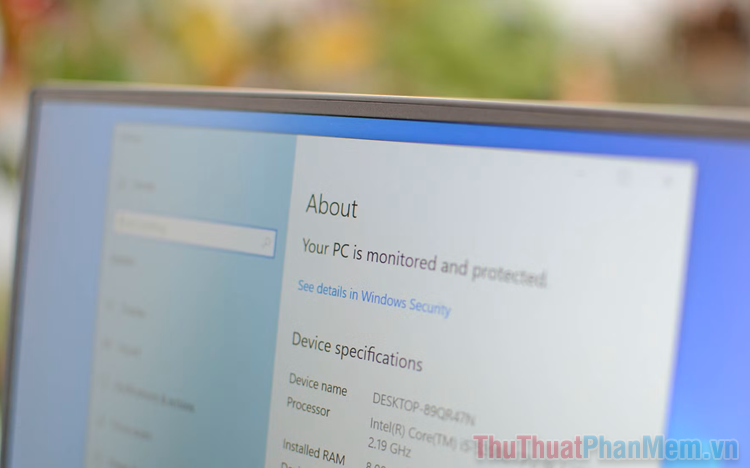
1. Cách xem tên máy tính trên Windows 11 trong Settings
Settings trên Windows 11 cho phép người dùng xem, đổi tên máy tính Windows một cách nhanh chóng và đơn giản. Khi muốn xem tên máy tính trên Windows 11 bạn thực hiện như sau:
Bước 1: Bạn mở Settings trên máy tính Windows 11 bằng cách nhập từ khóa Settings vào thanh tìm kiếm.
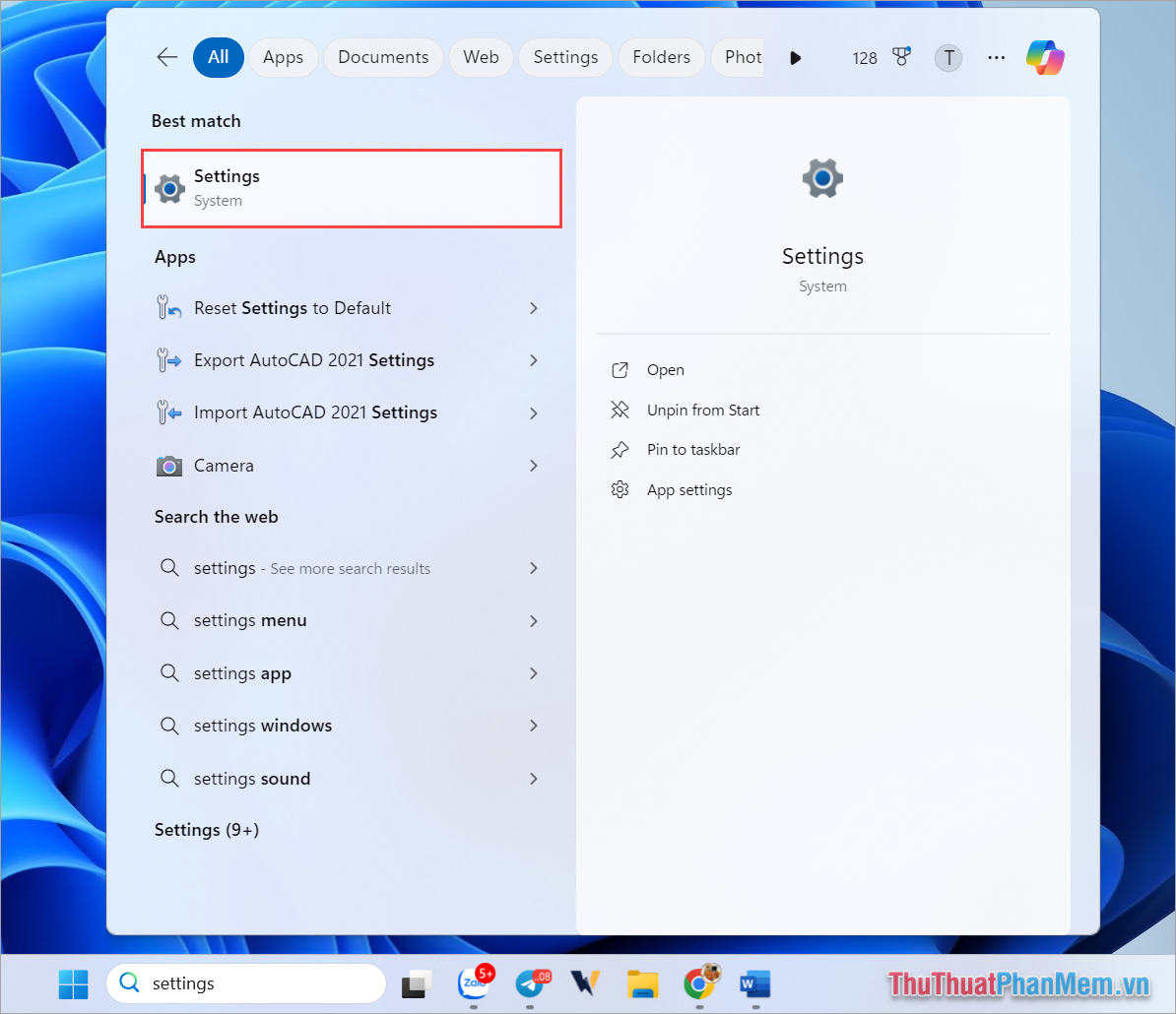
Bước 2: Trong Settings, bạn chọn thẻ Home và xem tên máy tính hiển thị ngay bên cạnh biểu tượng màn hình máy tính.
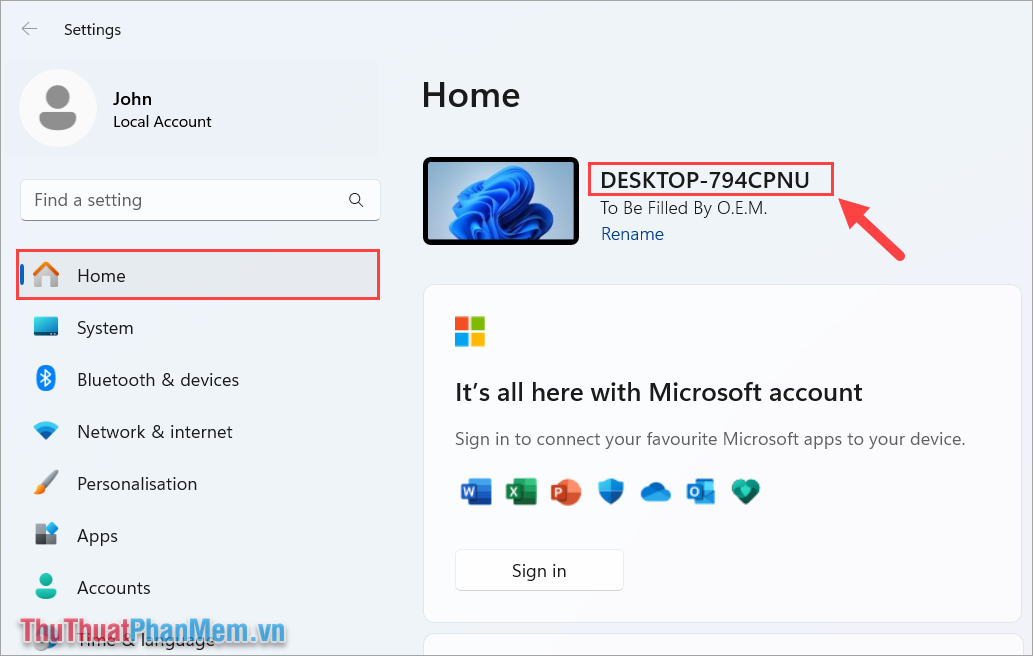
2. Cách xem tên máy tính trên Windows 11 bằng Control Panel
Control Panel cho phép người dùng thiết lập nhiều thông tin khác nhau trên máy tính Windows, bao gồm cả việc kiểm tra tên máy tính Win 11. Khi bạn muốn xem tên máy tính, Laptop Windows 11 trong Control Panel bạn chỉ cần thực hiện như sau:
Bước 1: Bạn nhập từ khóa Control Panel vào thanh tìm kiếm để mở bảng điều khiển trung tâm.
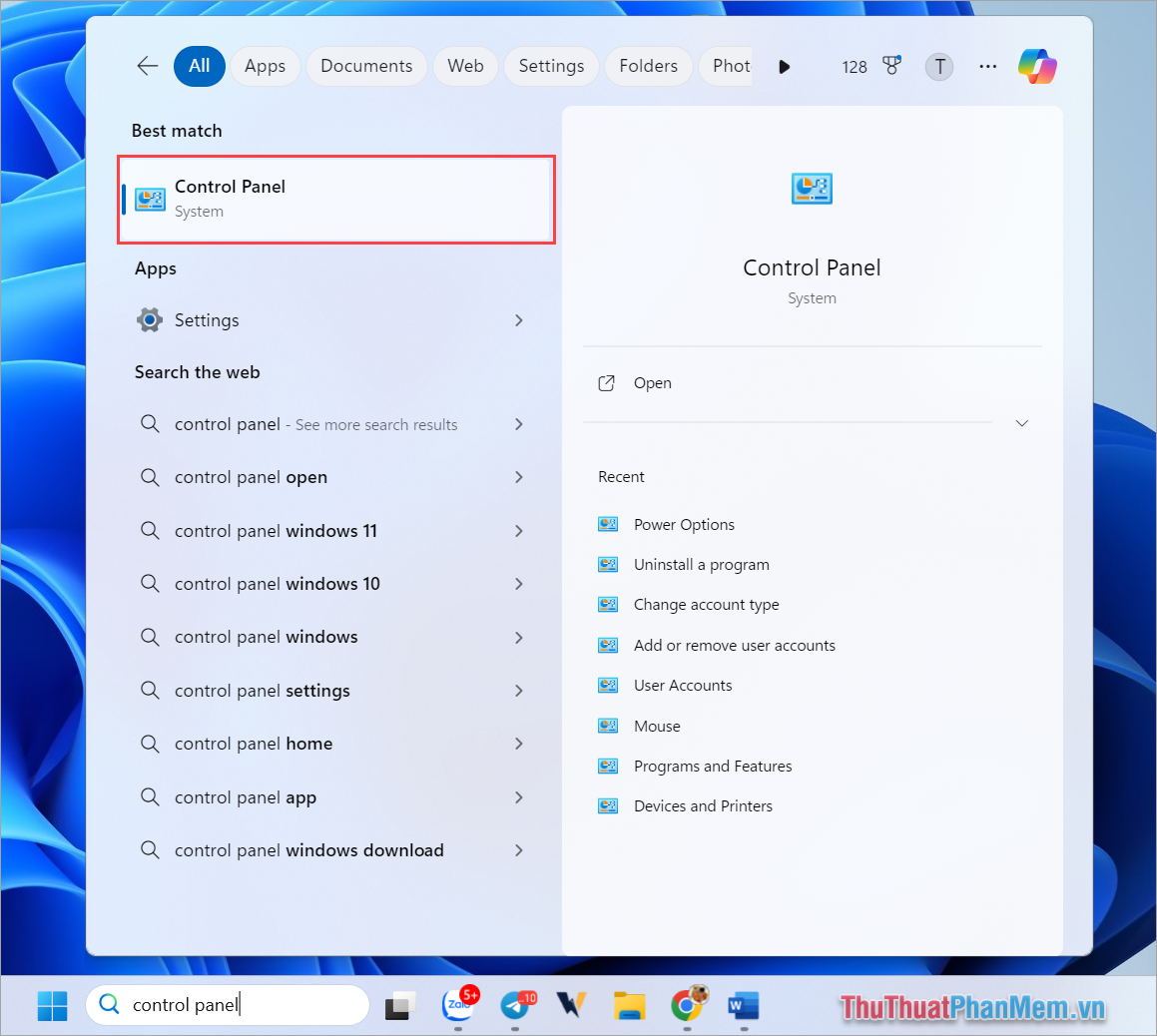
Bước 2: Trong bảng điều khiển trung tâm, bạn chọn View by: Small icons và chọn mục System.
![]()
Bước 3: Tại đây, bạn sẽ thấy tên máy tính của mình hiển thị trong mục Device Name.
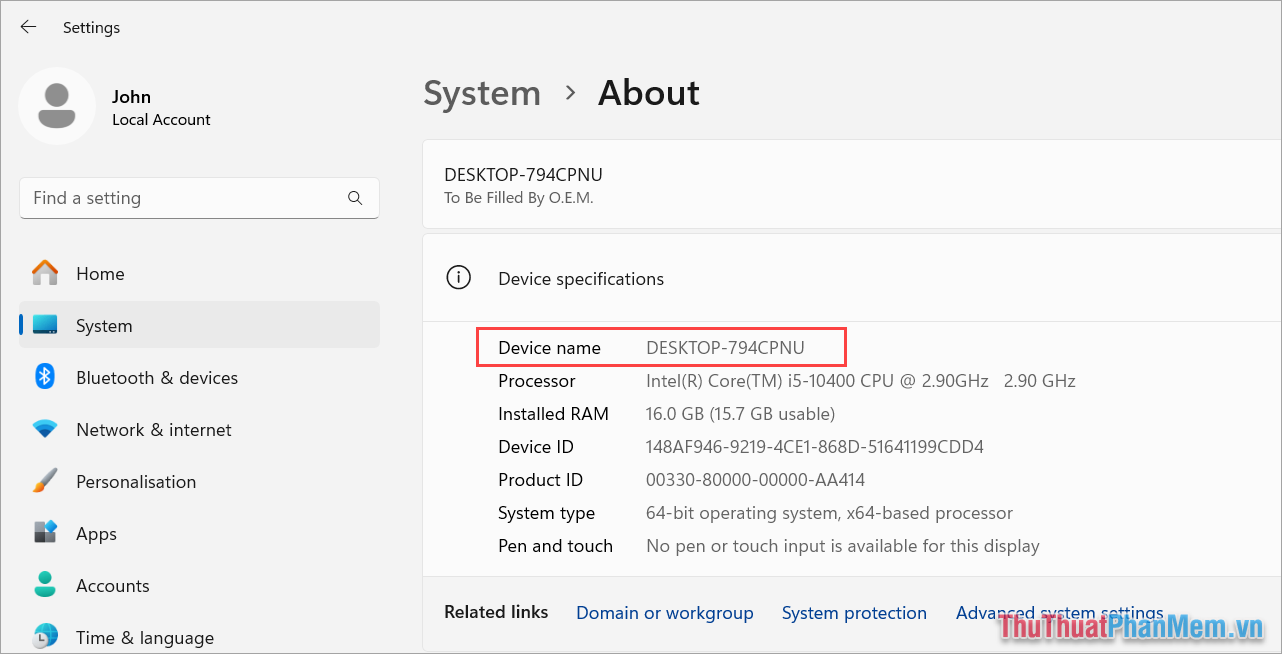
3. Cách xem tên máy tính, Laptop Win 11 bằng cửa sổ RUN
Cửa sổ RUN cho phép bạn truy cập nhiều vị trí khác nhau trên máy tính Windows. Khi bạn muốn xem tên máy tính Windows, xem tên laptop, xem tên PC, xem tên máy tính để bàn thì bạn thực hiện như sau:
Bước 1: Bạn nhấn tổ hợp phím Windows + R để mở cửa sổ RUN và nhập Dxdiag để mở DirectX trên máy tính.
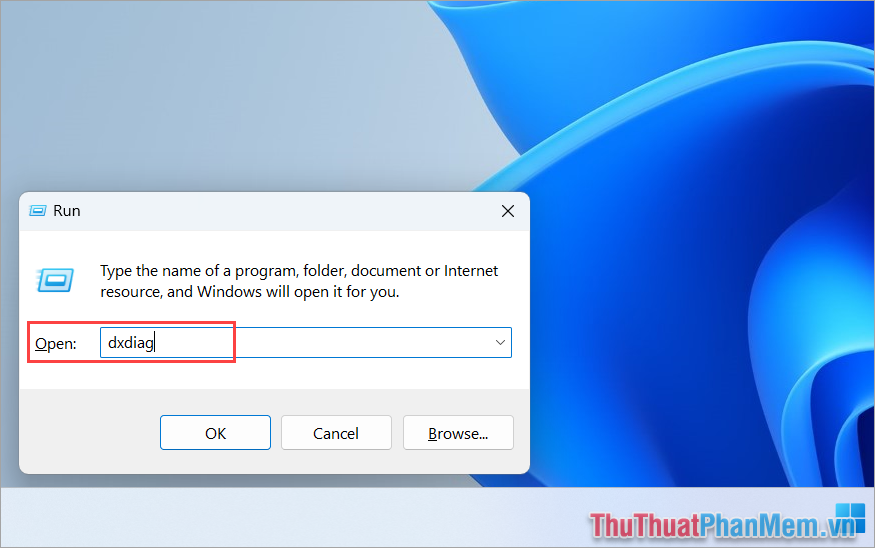
Bước 2: Trong cửa sổ DirectX Diagnostic Tool, bạn xem tên máy tính trong mục Computer Name.
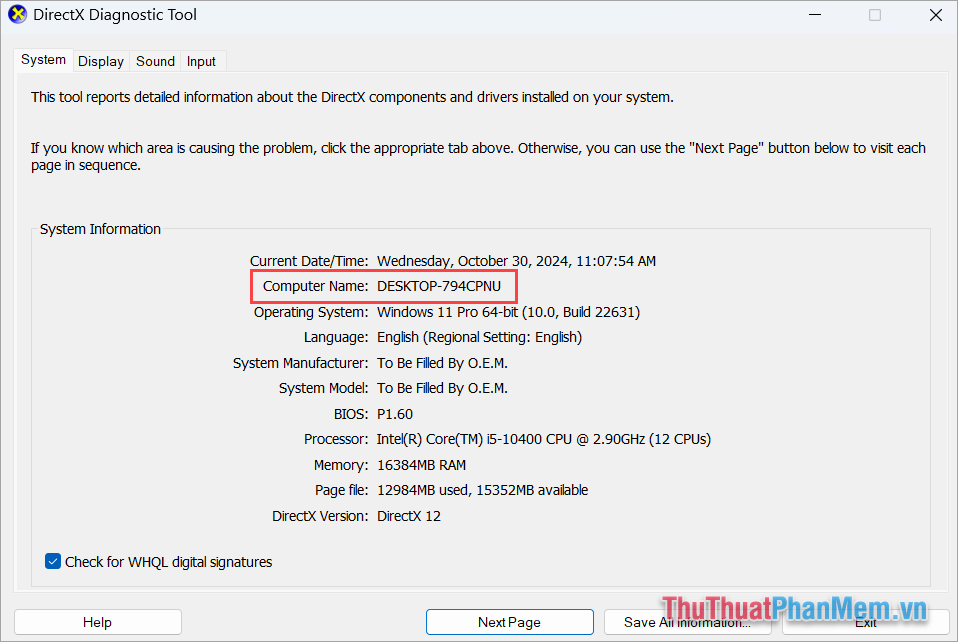
4. Cách xem tên máy tính Laptop Windows 11 bằng System Information
System Information cung cấp toàn bộ các thông tin trên máy tính, để xem tên Laptop, máy tính Windows 11 bạn cũng có thể kiểm tra nhanh trong System Information. Để xem thông tin máy tính trong System Information bạn thực hiện như sau:
Bước 1: Bạn nhập từ khóa System Information vào thanh tìm kiếm trên máy tính.
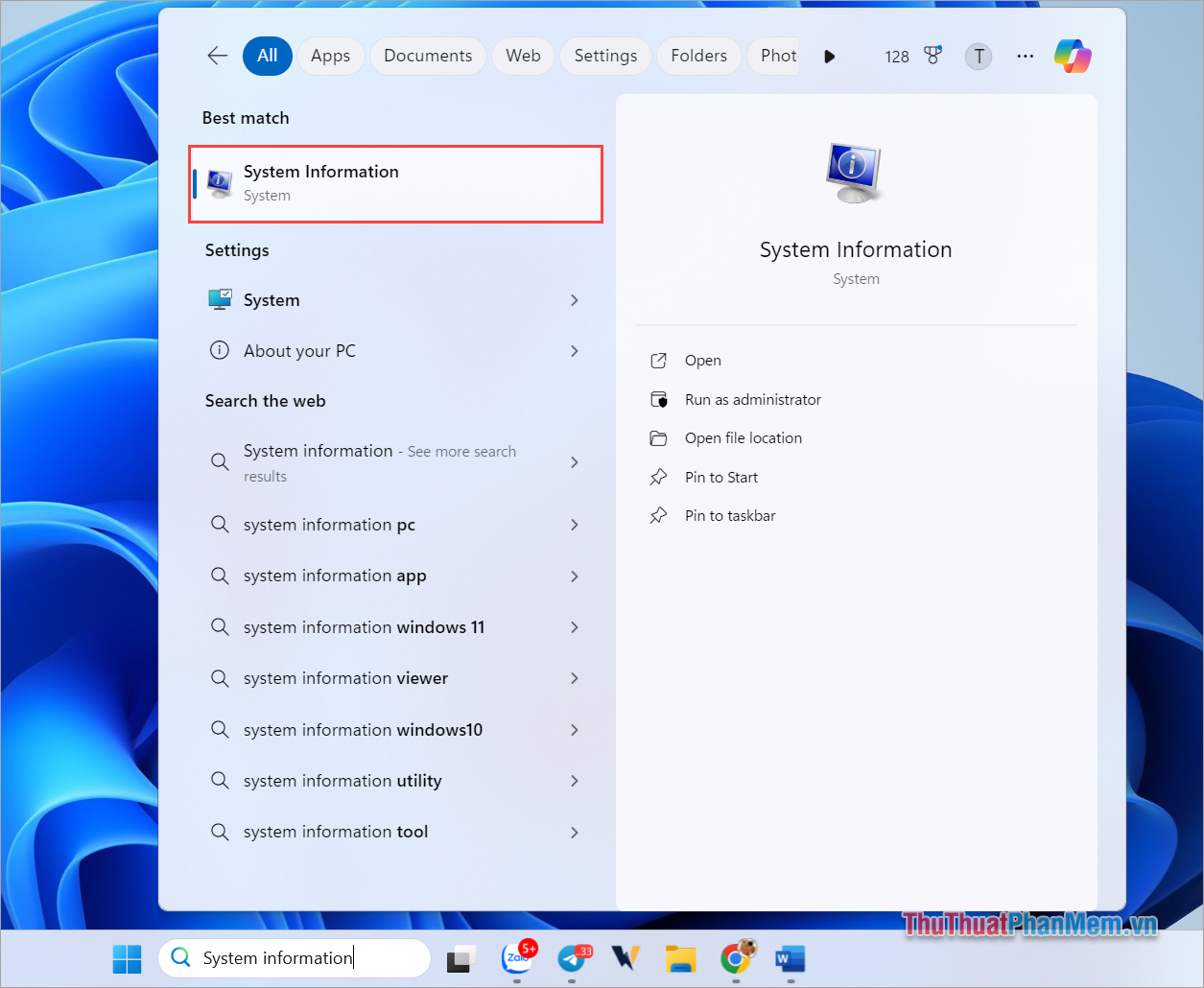
Bước 2: Tại đây, bạn xem tên máy tính trong mục System Name.
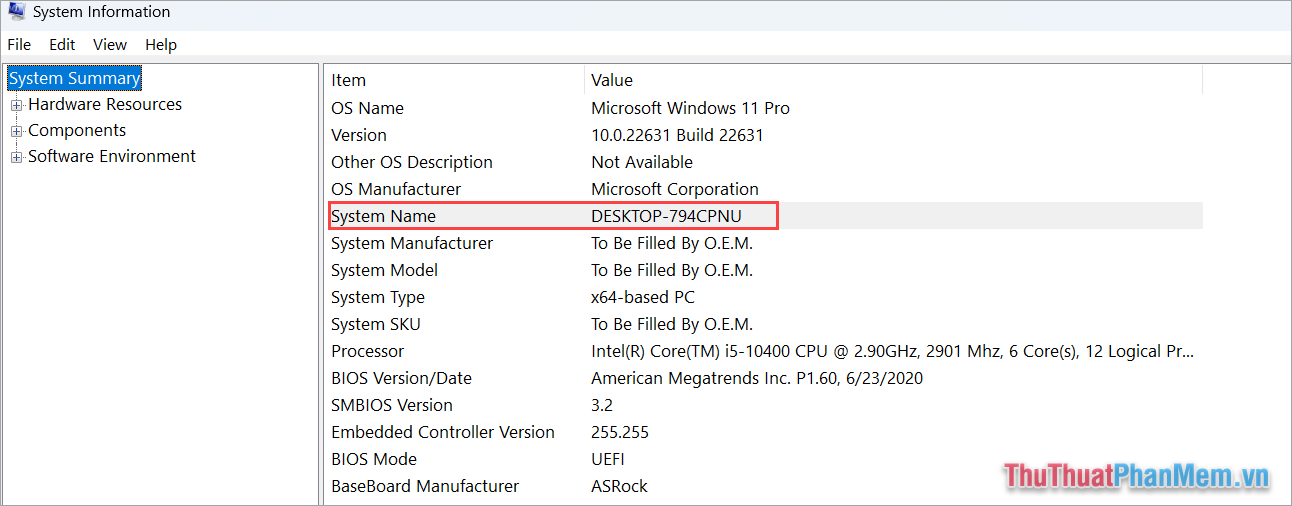
5. Cách kiểm tra tên máy tính trên Windows 11 đơn giản
Ngoài những cách được chia sẻ trên bài viết, bạn có một cách kiểm tra tên máy tính nhanh thông qua Start Menu. Để xem nhanh tên máy tính trên Windows 11 bạn thực hiện như sau:
Bạn Click chuột phải vào Start Menu và chọn System để xem thông tin. Trong cửa sổ System bạn xem tên máy tính Win 11 tại mục System Name.
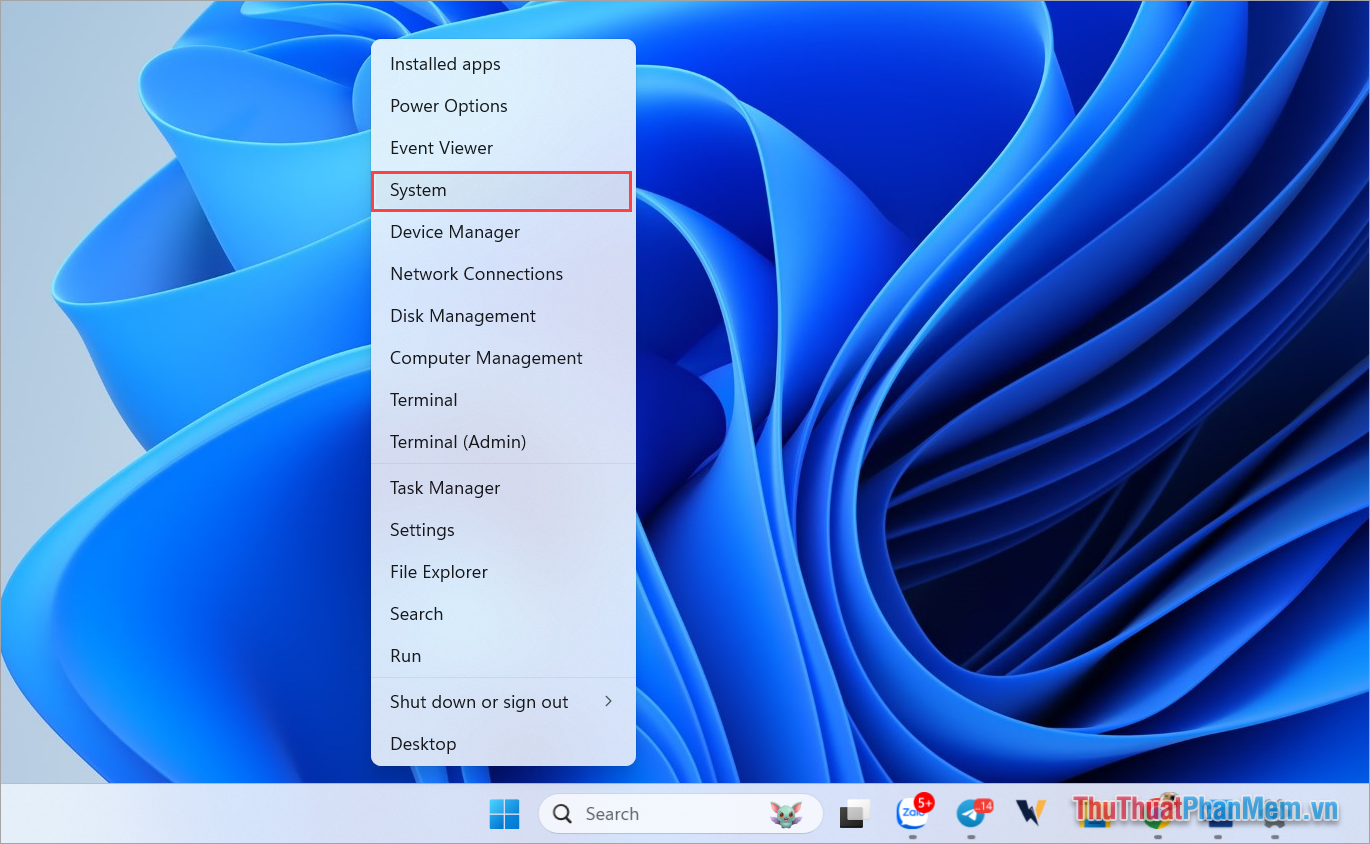
6. Cách xem tên máy tính bằng Command Prompt
Command Prompt cho phép người dùng sử dụng và quản lý hiệu quả Windows 11 thông qua câu lệnh. Để thực hiện xem tên máy tính, kiểm tra thông tin máy tính trên Win 11 bạn thực hiện như sau:
Bước 1: Bạn nhập CMD vào thanh tìm kiếm và chọn Command Prompt để mở.
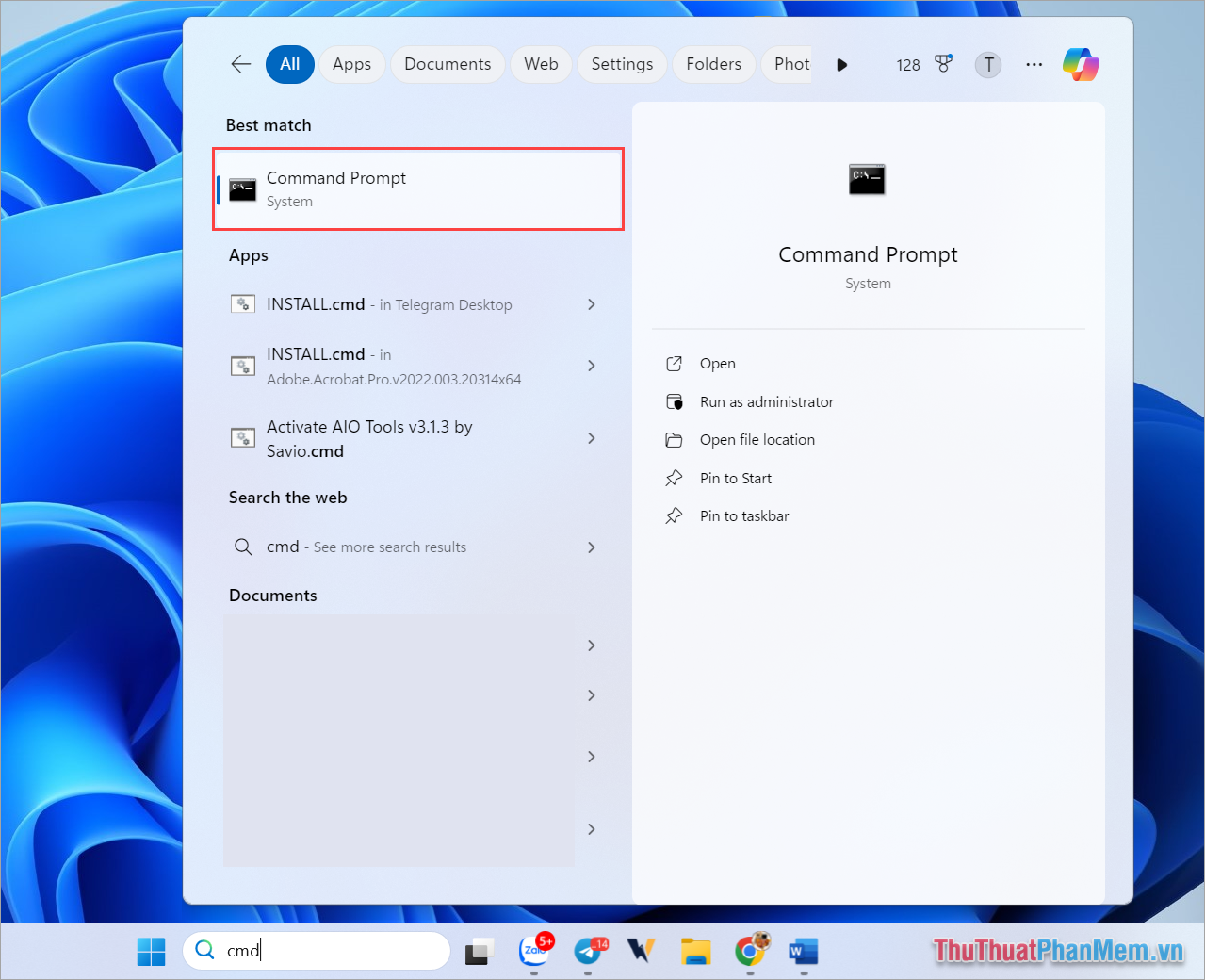
Bước 2: Trong cửa sổ CMD, bạn nhập từ khóa sau để xem tên máy tính Win 11.
| Cmd /k hostname |
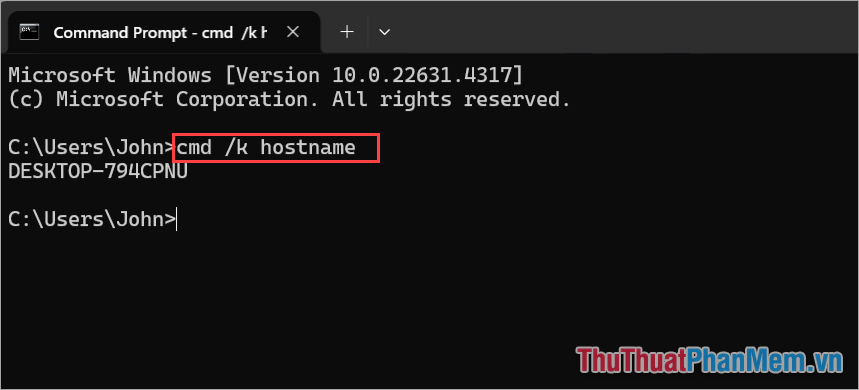
Bước 3: Ngoài lệnh trên, bạn cũng có thể sử dụng lệnh dưới đây để xem tên máy tính.
| Ipconfig/all |
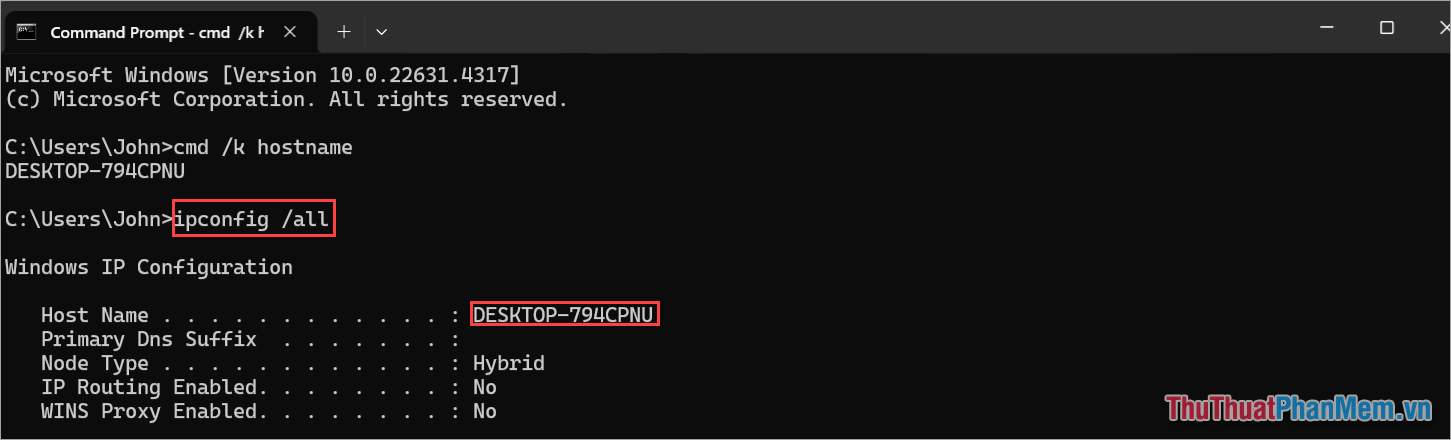
Trong bài viết này, Thủ Thuật Phần Mềm đã chia sẻ với bạn cách xem tên máy tính Windows 11 nhanh chóng và đơn giản. Chúc bạn một ngày vui vẻ!